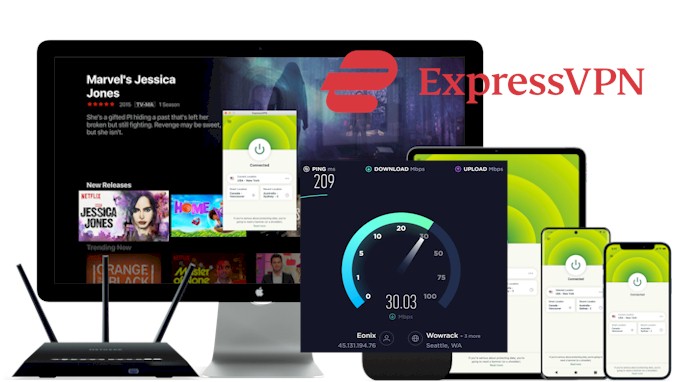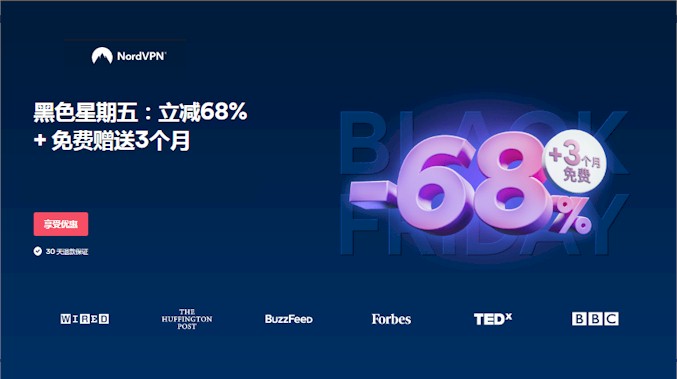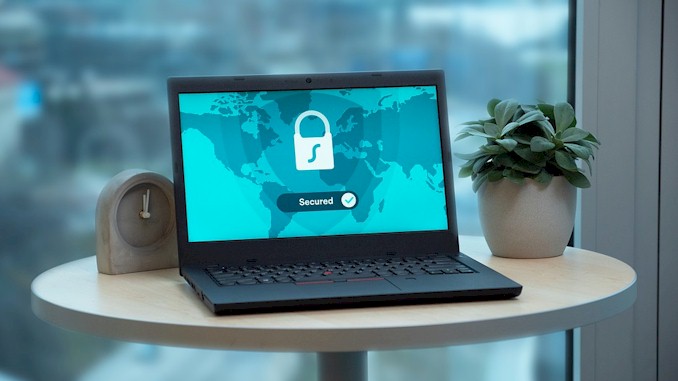中國版小米紅米Redmi NOTE 7手機安裝Pixel Experience
xiaomi.eu固件差不多用了50天的時間,沒有小米預裝的垃圾應用程序、沒有彈出的廣告、其Mi Music和Mi Player看上去也很乾淨,沒有其它的內容,看起來其主要的目標就是讓你播放音樂和視頻文件。整體的運行也很好。但是,我注意到一個大問題,如果開著Wifi或移動數據鏈路,即使你在睡覺,手機看起來處於休眠的狀態,電池也在持續地耗電,我知道xiaomi.eu是基於China版本的Miui固件改編的,仍使用xiaomi framework。看來,小米的手機操作系統總是在孜孜不倦地工作,往外發送數據包。這是我決心徹底擺脫它的原因。
還試了小米用於歐洲的全球版,Miui global EEA ROM,基本上與xiaomi.eu是相同的情況,不過其性能更好一些,電池持續工作的時間也更長一些,如果你還是喜歡Stock ROM,你應該選擇Miui global EEA ROM。
選擇第三方的固件-Custom Rom
總之,決定徹底擺脫小米的手機操作系統之後,開始查看目前可以使用的替代品,看起來,能在Redmi Note 7運行的第三方定制固件的選擇不少,遺憾的是都是非官方的,我選擇作為候選的是crDroid、Lineage OS以及Pixel Experience,因為它們都較大的用戶群體,來自用戶的使用和解決問題的信息更豐富。你可以在這裡看到所有可用的固件。
使用Thelazyindian TWRP
因為已經有了TWRP在手機上,刷新固件其實很簡單,使用一個SD卡,將新固件的安裝文件(zip為後綴名)拷貝到SD卡上,再將SD卡插入手機。讓手機重啟到TWRP,使用Install的命令去安裝新固件就行。但是我在這裡遇到了問題,我使用的是來自中國的LR.Team TWRP, 無論刷crDroid、Lineage OS或Pixel Experience總是遇到錯誤:”failed to mount system. The volume is invalid.”,而刷xiaomi.eu或Miui 10 Global則沒有任何問題。為解決這個問題,我困在這個地方差不多2天的時間,直到xda論壇上的一個朋友告訴我,使用thelazyindian TWRP試試。
在前面關於如何刷入TWRP的文章中講過,現在在Redmi Note 7上還沒有可用的官方TWRP,都是非官方的版本。thelazyindian twrp也是非官方的版本,其發布的時間比LR.Team twrp後面一些,從名字就可以看出來,是印度人開發的,其優點是,純英文,使用獨立的解密裝置而不是void decrypt。
於是,我按照xda論壇上網友的建議,在下載了thelazyindian twrp的鏡像文件之後,直接在現有的TWRP中使用install的方式刷入新的thelazyindian twrp。刷入後,重啟手機進入新的TWRP,開始使用install刷crDroid,成功,沒有遇到任何錯誤。之後重啟手機,發現手機進入重複啟動的循環,即當你看到Redmi的標誌時,手機又立即再次啟動,看來不能啟動到剛刷入的crDroid操作系統!
花了不少時間查找解決方案,重複啟動的原因大概是因為在進入新刷入的lazyindian twrp時,有一個選擇,讓你保持system分區不能被修改,或是選擇進行必要的更改讓system分區可以被修改,我選擇了後者,於是觸發在Android 6以後部署的某種機制,使手機不能在啟動時讀取system分區的數據以進行正常的操作系統裝載。總之,你可以刷入用於rooting手機的軟件Magisk來解決此問題,因為在rooting的時候,負責rooting的軟件會重新置換整個system分區的數據並使其可用。
刷入Pixel Experience
以下的過程,只要你嚴格遵循相同的步驟,我可以確保你不會遇到我在前面提到的錯誤:
- 下載Thelazyindian twrp的鏡像文件;
- 將下載好的鏡像文件拷貝到計算機的adb/fastboot工具所在的目錄(請參閱《中國版小米Redmi NOTE 7手機安裝歐版MIUI固件-刷入TWRP》);
- 轉到adb/fastboot工具所在的目錄,按住shift鍵,再使用鼠標右鍵在目錄中任意位置點擊一下,在彈出的菜單中選擇Open command window here。這時你就打開了命令窗口;
- 在命令窗口中,輸入如下命令:adb devices,按下Enter鍵;Fastboot devices,按下Enter鍵;fastboot flash recovery recovery.img(這是thelazyindian twrp鏡像文件的文件名),按下Enter鍵;現在,新的TWRP已成功刷入!
- 重啟手機,同時按住電源鍵和音量增加鍵,當出現Redmi的標誌時,放開電源鍵,但不要放開增加音量的鍵,然後你就會進入新刷入的TWRP。這時你可能會遇到是否讓system分區保持不能更改,或可以更改的選擇。如果你本來就要rooting手機,你就選擇後者;不然不要選擇後者,否則,你就面臨着手機重覆啟動到Redmi標誌的結果;
- 選擇Wipe按鈕,在出現的下一個界面中,選擇Format Data按鈕,在接下來出現的窗口輸入yes,開始格式化數據;
- 數據格式化完畢之後,按屏幕下方的房子圖樣的圖標回到TWRP主界面,再選擇Wipe,在接下來的界面中選擇Advanced Wipe按鈕,接著勾選 Dalvik / ART 和system選項,然後將屏幕下方的白色箭頭拖到最右邊以完成選擇的任務;
- 再次通過按房子圖樣的圖標回到TWRP主界面,選擇界面上的Reboot按鈕,然後在接下來出現的界面中選擇Recovery,再將下方的白色箭頭拉向最右邊開始重啟;
- 當手機再次重啟到TWRP後,使用連接線將手機和你的電腦連接起來(注意,確保你正確地安裝了驅動,請參閱《中國版小米Redmi NOTE 7手機安裝歐版固件-解鎖bootloader》,這時電腦會識別到你的手機,並彈出相應的窗口,你會看到手機的存貯空間,在其中有一個TWRP的目錄。將Pixel Experience固件安裝文件和用於rooting手機的Magisk安裝文件從電腦拷貝到手機的TWRP目錄中;
- 選擇界面上的Install按鈕,在接下來出現的界面中選擇手機上的TWRP目錄,你會看到你前面拷貝的兩個文件,選擇Pixel Experience的安裝文件,再在下方選擇Add more Zips按鈕,再選中用於Rooting的Magisk安裝文件。然後將下方的白色箭頭拉向最右端開始刷入新的固件和rooting軟件;
- 完成後,重啟手機即可。享用你新的Pixel Experience手機操作系統!
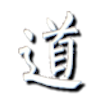

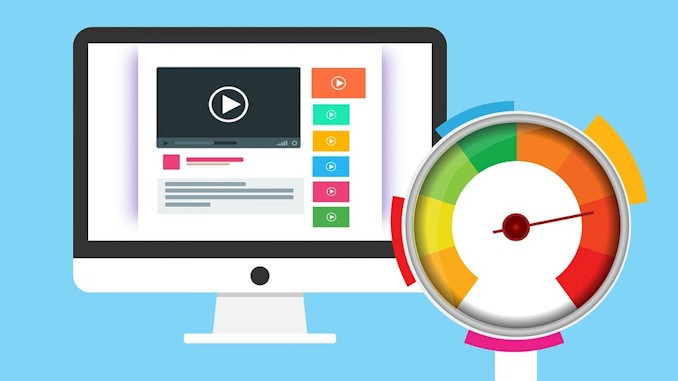
?.jpg)